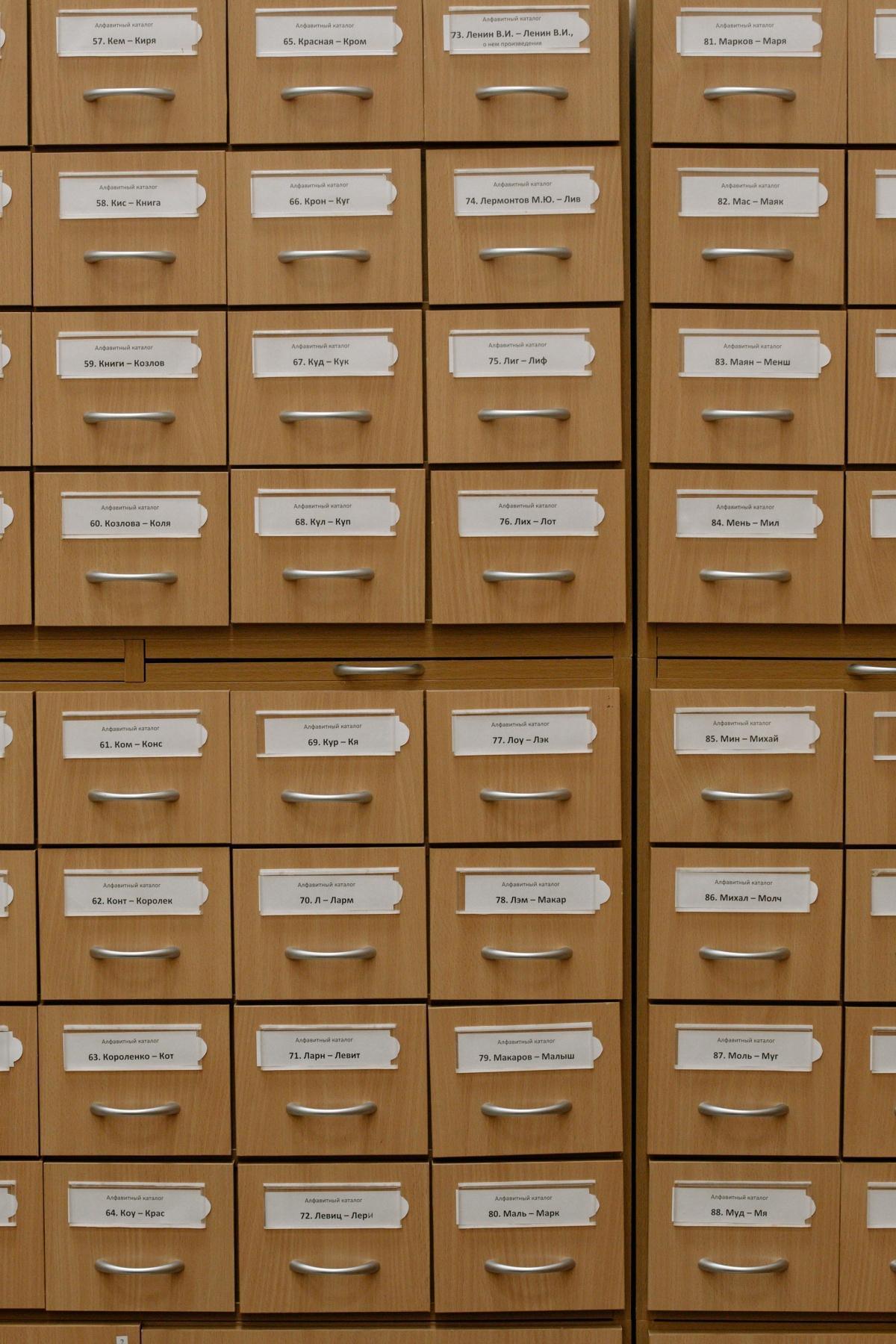Datenmanagement – klingt langweilig? Ist aber superwichtig.
Erinnerst du dich an das letzte Mal, als du eine Datei verzweifelt gesucht hast? Stell dir vor, eine Bibliothek hätte kein Ordnungssystem – Chaos! Genau so fühlt sich digitales Arbeiten ohne Struktur an. Und genau deshalb: Datenmanagement ist keine trockene Theorie, sondern ein echtes Survival-Skill – für Schule, Studium und Berufsleben.
Im digitalen Alltag produzieren wir mehr Daten denn je – Bilder, PDFs, Notizen, Screenshots, Sprachnachrichten. Ohne ein gutes System findest du dich irgendwann nicht mehr zurecht.
Und: Niemand bringt dir bei, wie das geht. Dabei beginnt strukturiertes Arbeiten schon bei der nächsten Gruppenarbeit – und ist spätestens im Job unverzichtbar.
Warum du dich jetzt mit Datenorganisation beschäftigen solltest
- Du findest schneller, was du brauchst – weniger Frust, mehr Effizienz.
- Wichtige Daten gehen nicht verloren – besonders bei Bewerbungen oder Abschlussarbeiten goldwert.
- Teamarbeit läuft reibungsloser – alle wissen, wo was liegt.
- Du machst Eindruck – wer organisiert arbeitet, wirkt professionell und verantwortungsvoll.
Wie sieht gutes Datenmanagement aus?
Benenne deine Dateien clever:
Wenn du deine Dateien benennst wie „final.docx“ oder „neueVersion_neu_neu_endgültig.pdf“, wirst du später nicht mehr durchblicken. Besser: Einheitliche, sinnvolle Benennungen!
Empfohlene Struktur:
1) Erstellungsdatum – 2) Projektthema – 3) Dokumenttyp – 4) Version – 5) Autor (optional)
Beispiel:
2025-06-15_Studienwahl_Workshopkonzept_v2_Julia
So weiß jede/r sofort, worum es geht – und du findest deine Dateien blitzschnell wieder.
Speichere deine Daten sinnvoll:
Nicht alles gehört an denselben Ort. Überleg dir bei jeder Datei: Muss ich mobil darauf zugreifen? Ist sie vertraulich?
| Lokal | Cloud |
|---|---|
| Für private, vertrauliche Daten | Für Gruppenprojekte und mobile Nutzung |
| Kein Internet nötig | Zugriff von überall |
| Mehr Kontrolle über Sicherheit | Einfaches Teilen mit anderen |
Tipp: Nutze beides – lokal für sensible Daten, Cloud für Zusammenarbeit.
Was ist eigentlich diese Cloud?
Ganz einfach gesagt: Dein Speicher im Internet.
Du kannst dort Daten ablegen, organisieren, teilen – jederzeit, von überall.
| Vorteile | Nachteile |
|---|---|
| Zugriff von überall | Datenschutz – wer hat Zugriff? |
| Keine zusätzliche Hardware nötig | Geringer kostenloser Speicher |
| Daten mit anderen teilen | Bei Internetproblemen kein Zugriff |
| Zugriff über Apps & Browser | Möglicher Datenverlust bei unsicherer Nutzung |
| Skalierbarkeit & Flexibilität | Anbieterabhängigkeit |
Wichtig: Bei sensiblen Daten (Zeugnisse, Verträge, Bewerbungen) immer prüfen, ob die Cloud geeignet ist.
So nutzt du die Cloud richtig:
-
Anbieter wählen – z. B. Google Drive, OneDrive, Dropbox
-
Account anlegen & Zugangsdaten sichern
-
Ordnungssystem anlegen – z. B. nach Jahr/Projekt/Dokumenttyp
-
Dateien hochladen und mit anderen teilen
-
Regelmäßig aufräumen & strukturieren
Datenschutz bei der Cloud-Nutzung – das solltest du wissen
1. Wo stehen die Server?
Viele Cloud-Dienste (z. B. Google Drive, Dropbox) speichern Daten auf Servern außerhalb der EU, z. B. in den USA.
Das Problem: In den USA gelten andere Datenschutzgesetze – weniger Schutz für deine Daten.
Besser: Europäische Anbieter oder Dienste, die DSGVO-konform arbeiten (z. B. Nextcloud, IONOS HiDrive, Boxcryptor).
2. Welche Daten lade ich hoch?
Nicht alles gehört in die Cloud.
| Sensibel (→ besser nicht hochladen) | Unproblematisch |
|---|---|
| Zeugnisse, Ausweisdaten | Arbeitsblätter, Präsentationen |
| Krankmeldungen | geteilte Gruppenpläne |
| Passwörter, Verträge | Fotos ohne erkennbare Personen |
Regel: Nur Dinge hochladen, bei denen du sicher bist, dass sie dort auch hingehören – und nur mit Zustimmung der betroffenen Personen (z. B. bei Gruppenfotos).
3. Mit wem teile ich meine Daten?
-
Prüfe immer die Freigabeeinstellungen: „Nur du“, „Bestimmte Personen“ oder „Öffentlich mit Link“.
-
Vermeide das Teilen über öffentliche Links bei sensiblen Daten.
-
In Gruppenarbeiten: Alle Beteiligten sollten wissen, wo was liegt – und wer worauf Zugriff hat.
4. Zugänge schützen
-
Verwende ein starkes Passwort (lang, komplex, keine Namen oder Geburtstage).
-
Aktiviere Zwei-Faktor-Authentifizierung (2FA), wenn möglich.
-
Melde dich bei öffentlichen Geräten immer ab.